ミラーレスα6000で子供撮影におすすめな本体設定はコレ!

α6000やα6300を使ってみたけど・・・
[list class=”li-yubi li-mainbdr main-c-before”]
- なんかイマイチ使いにくい
- バッテリー消費が激しい
- もっと手軽に撮れるようにしたい
[/list]
という悩みを持つ人に向けて、
α6000で子どもを撮る時にしておきたい本体設定
をまとめました!
α6000やα6300をお使いの方は、ぜひ参考にしてみてください。
[box class=”box26″ title=”この設定で期待できる効果”]
・バッテリー消費の節約
・シャッターチャンス向上
・フラッシュによる子どもの目への影響
[/box]
なお、「SONY α6300」でも、ほぼ同じ設定が可能かと思います。
おすすめ設定一覧
先におすすめ設定を一覧にまとめると、このようになります。
[list class=”li-check li-mainbdr main-c-before”]
- フラッシュモード:発光禁止
- 赤目軽減発光:切
- AF補助光:切
- AF駆動速度:高速
- 顔検出/スマイルシャッター:切
- オートフレーミング:切
- グリッドライン:3分割
- オートレビュー:2秒または切
- モニター明るさ:マニュアル −2
- 電子音:切り
- パワーセーブ開始時間:10秒
[/list]
それぞれの設定項目が、
・どんな機能か
・設定をおすすめする理由
をひとつひとつ、実際の画面を使って解説します!
α6000 カメラ本体の設定はどのボタンからする?
カメラ背面にある「MENU」ボタンを押すとカメラ本体の設定ができます。

撮影設定:2番
フラッシュモード:発光禁止

フラッシュモードは、フラッシュを使用するかどうかの設定。
撮影環境によっては、フラッシュが起動することがあります。
赤ちゃんを撮影するときにフラッシュが光ると、びっくりして泣いてしまうかもしれません。
できれば「切」にしておくのがオススメ。
赤目軽減発光:切

周りが暗いところで人物を撮ると、写真の中で目が赤く光ってしまうことがあります。
コレを防ぐためにフラッシュを光らせる機能です。
フラッシュモードと同じく、子供をびっくりさせないために「切」がおすすめ。
撮影設定:3番
AF補助光:切

AF補助光は、ピントあわせをしやすくなる機能。
これも、光ると結構まぶしいです。
子供を撮るときは「切」がおすすめ。
AF駆動速度:高速

AF駆動速度は、オートフォーカスのスピードを早める機能。
α6000とは違うカメラですが、AF駆動速度の違いを比較した動画がありました。
参考にしてみてください。
よく動く子供の写真を撮るなら、オートフォーカスは速い方がシャッターチャンスを逃さないですね。
撮影設定:5番
顔検出/スマイルシャッター:切
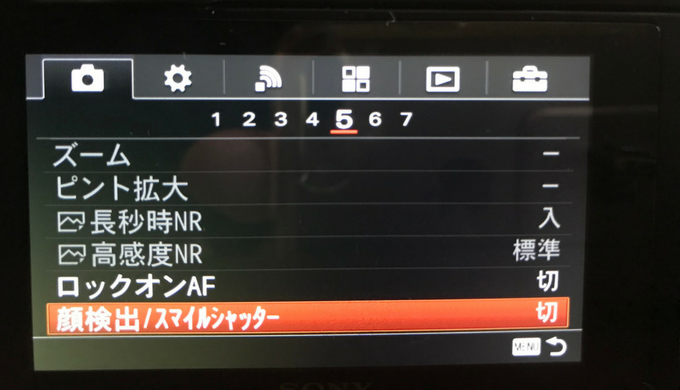
顔検出/スマイルシャッターは、
・人の顔を検出するとピントを合わせる機能
・笑顔を検出するとシャッターを切る機能
便利そうですが、思ったタイミングで撮れないことがよくあります。
「切」がおすすめ。
撮影設定:6番
オートフレーミング:切
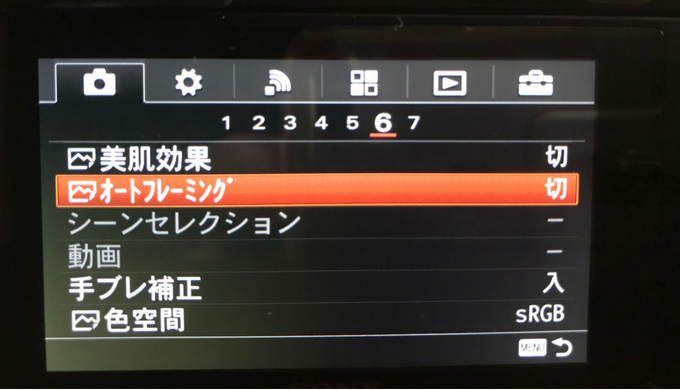
人物を撮ると「人物だけを自動で切り取ってくれる」機能。
これ、要ります・・?
便利どころか、勝手に画像が切り取られるので
「元のデータ+勝手に切り取った画像データ」のようにデータがどんどん増えていきます。
切がおすすめ!
カスタム設定:1番
グリッドライン:3分割

グリッドラインは、カメラ本体のディスプレイを3分割にした補助線を表示してくれる機能。
写真の構図を決めるときに便利です。
オートレビュー:2秒または切

オートレビューは、撮影直後にディスプレイへ表示してくれる機能。
あまり長く表示してもしょうがないので、2秒に設定。
いっそのこと「切」にしちゃってもいいと思います。
セットアップ:1番
モニター明るさ:マニュアル −2

モニター明るさは、背面モニターの明るさを調整する機能。
明るいと見やすくなりますが、その分バッテリーも消費しやすくなります。
「−2」でも十分見えるレベルなので、設定をおすすめ。
電子音:切

カメラのボタン操作をしたとき、「操作した感」を伝える機能。
これもバッテリー消費の原因になるので、「切」を推奨。
セットアップ:2番
パワーセーブ開始時間:10秒
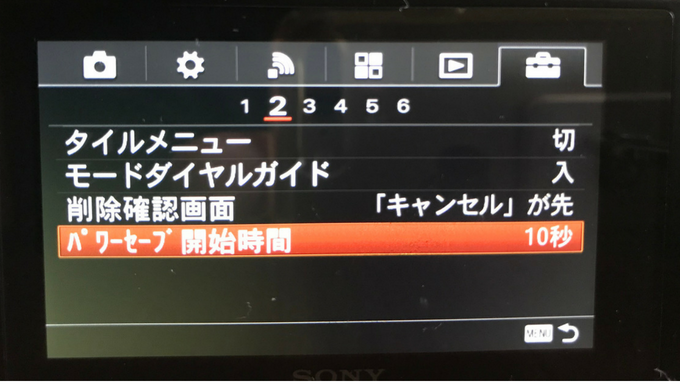
パワーセーブ開始時間は、カメラ操作を何もしない状態が何秒間続いたらモニタをオフにするか、という設定。
こまめに切る方がバッテリー消費を抑えられます。
バッテリー切れを防ぐには?
「せっかくのシャッターチャンスなのに、バッテリーが切れてしまった・・・!」
なんて事態を防ぐには、交換用バッテリーを持つか、モバイルバッテリーの使用がおすすめ。
くわしくはコチラの記事でまとめています。
[kanren id=”5618″ target=”_blank”]
まとめ
α6000のようなミラーレスカメラは、本体が小さい分バッテリーも小さくなっています。
そのため、
「なんかバッテリーがすぐなくなるなぁ・・」
と感じる人も多いようですね。
そんな方は、今回紹介した設定をぜひ試してみてください!
ではでは。
野沢 謙介(@thundergirl6063)でした。
[box class=”box28″ title=”α6000のまとめ記事を見る”]
[kanren id=”5654″ target=”_blank”]
[/box]






